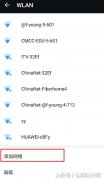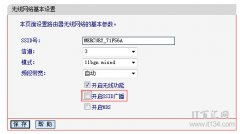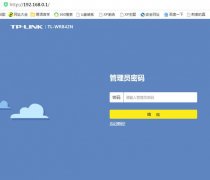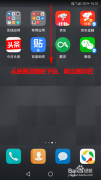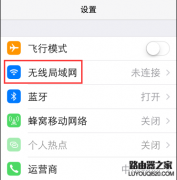无线扩展器就是一个Wi-Fi信号放大器,它的作用就是将您家里、办公室等环境中已有但是较弱的无线Wi-Fi进行增强放大,从而使得每个角落都有较强的信号。如下图:
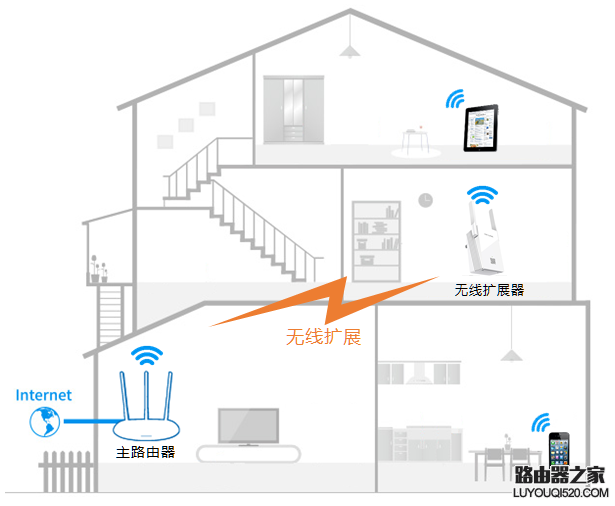
扩展器使用效果-放大已有信号
使用扩展器的目的是增强放大已有的无线信号,所以,设置前您必须清楚自己准备放大哪个信号,以及这个信号的无线密码。
在某些特殊使用环境中,主路由器的无线信号(SSID)已经隐藏,扩展器扩展时无法搜索到主路由器的无线信号,则需要在扩展器中手动添加完成扩展。
本文介绍使用扩展器扩展隐藏SSID的无线信号的方法。
注意:扩展成功后,扩展器的无线信号无法隐藏。
设置方法:
第一步:电脑连接扩展器的默认信号
将扩展器插在靠近路由器的电源插座。扩展器会发射名称为TP-LINK_RE_XXXX(X为举例)的无线信号。这个信号是“临时”用来设置扩展器,设置完成后该信号就消失了。如下图:
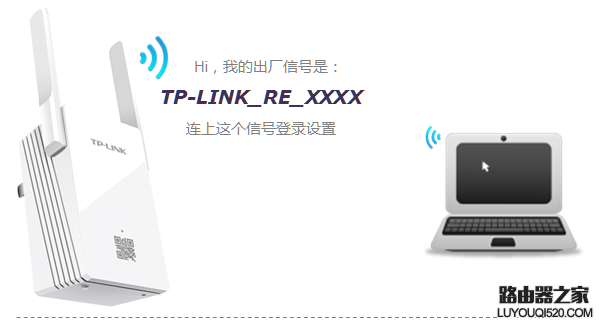
很多用户都是连接了其他的Wi-Fi信号,导致无法进界面。所以,务必连接上这个“临时”信号,如下:
注意:如果搜索不到出厂默认信号,可能是已经设置过,建议复位扩展器。复位方法如下:
无线路由器复位键有两种类型:RESET按钮和RESET小孔。如下图所示。

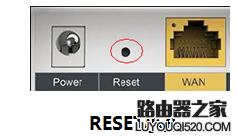
按钮和小孔的复位方法相同,复位方法如下。
塑壳(家用):通电状态下,按住RESET键5-8S至系统状态指示灯快闪5下后,再松开RESET键。(RESET小孔要使用回形针、笔尖等尖状物按住)
注意:部分无线路由器的QSS与RESET共用一个按钮。
钢壳(商用):通电状态下,使用回形针等尖状物按住路由器的RESET键,等待5S后,系统状态指示灯快速闪烁1-2S,松开RESET键。
复位后,路由器自动恢复出厂设置并自动重启。
第二步:登陆扩展器管理界面
打开电脑上的浏览器,如IE、Chrome或360安全浏览器等,清空地址栏并手动输入登录地址tplogin.cn或192.168.1.253,(注意:本文是tp-link为例做讲解,其他路由器登陆地址可以阅读:192.168.1.1路由器登陆地址是什么)如下:
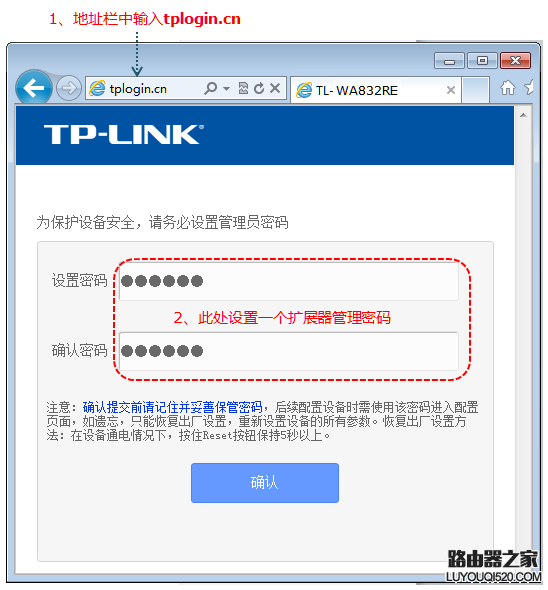
顺利出现登录页面后,需要设置一个管理扩展器的密码。该密码以后会用来登录扩展器界面,这个密码不是连接Wi-Fi的无线密码。如下:
第三步:扩展无线信号
1、增加配置文件
进入管理界面后,打开 配置文件,点击 增加,如下图:

2、输入待扩展信号的无线参数
输入主路由器的SSID、MAC地址、无线密码,并设置扩展器的 SSID,点击 保存。
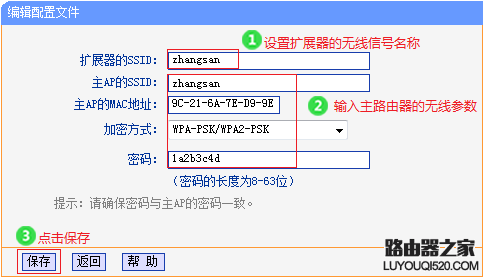
注意:本文中主路由器的无线信号以zhangsan为例,其中主路由器的MAC地址为无线的MAC地址,可以在主路由器管理界面查看。
3、扩展信号
此时在配置文件列表中可以查看增加的条目,点击 连接,扩展器自动扩展主路由器的无线信号。

至此,扩展操作设置完成。
第四步:扩展成功
扩展器设置成功,请将扩展器插在之前信号较弱区域周围的插座(请勿过远,比如在两堵墙以内或50米以内等),如下:

大约30秒左右扩展成功,调整合适位置,橙色表示扩展器离主路由器太近或太远,绿色为宜。

此时,扩展器的出厂默认信号消失,发射的无线名称和密码与路由器的完全相同。您的手机、电脑可以自动连接上扩展后的信号(也可以手动操作),连接信号后即可上网。